Jak połączyć aparat Canon z telefonem? Prosty poradnik krok po kroku
Jak połączyć aparat Canon z telefonem
Połączenie aparatu Canon z telefonem to proces, który otwiera przed fotografami całkowicie nowe możliwości wykorzystania sprzętu fotograficznego. Dzięki takiemu połączeniu możemy nie tylko przesyłać zdjęcia bezpośrednio na smartfon, ale również zdalnie sterować aparatem, co jest niezwykle przydatne podczas wykonywania autoportretów, zdjęć grupowych czy fotografowania z trudno dostępnych miejsc. Kluczowym elementem procesu łączenia jest dedykowana aplikacja Canon Camera Connect, która działa zarówno na urządzeniach z systemem Android, jak i iOS.
Nowoczesne aparaty Canon są wyposażone w zaawansowane technologie łączności bezprzewodowej, takie jak Wi-Fi oraz Bluetooth, które umożliwiają szybką i stabilną komunikację między urządzeniami. Proces konfiguracji połączenia może wydawać się skomplikowany, zwłaszcza dla osób, które dopiero rozpoczynają swoją przygodę z fotografią, jednak przy zachowaniu odpowiedniej kolejności działań, można go przeprowadzić sprawnie i bez problemów. Warto pamiętać, że dokładny sposób nawiązywania połączenia może się nieznacznie różnić w zależności od modelu aparatu Canon oraz wersji oprogramowania zainstalowanego na smartfonie.
Przed rozpoczęciem procesu łączenia aparatu z telefonem, należy upewnić się, że mamy zainstalowaną najnowszą wersję aplikacji Camera Connect oraz że oba urządzenia mają naładowane baterie. Połączenie przez Wi-Fi lub Bluetooth wymaga bowiem pewnego nakładu energii, co może być istotne zwłaszcza podczas długich sesji zdjęciowych w terenie. Dodatkowo warto sprawdzić, czy nasz model aparatu Canon oraz wersja systemu operacyjnego telefonu są w pełni kompatybilne z aplikacją, co pozwoli uniknąć ewentualnych problemów podczas konfiguracji.
Kluczowe informacje
- Do połączenia aparatu Canon z telefonem potrzebna jest aplikacja Canon Camera Connect
- Połączenie można nawiązać za pomocą Wi-Fi lub Bluetooth
- Przed rozpoczęciem procesu łączenia należy włączyć funkcje łączności w aparacie
- Aplikacja umożliwia zdalne sterowanie aparatem i przesyłanie zdjęć
- W niektórych modelach aparatów Canon możliwe jest także wykorzystanie technologii NFC
Najczęściej zadawane pytania
- Czy każdy model aparatu Canon można połączyć z telefonem? Większość nowszych modeli aparatów Canon posiada funkcje łączności bezprzewodowej, ale starsze modele mogą mieć ograniczone możliwości lub nie posiadać ich wcale.
- Czy połączenie działa zarówno na Android, jak i iOS? Tak, aplikacja Canon Camera Connect jest dostępna dla obu systemów operacyjnych.
- Jakie funkcje oferuje aplikacja po połączeniu? Aplikacja umożliwia zdalne fotografowanie i filmowanie, przesyłanie zdjęć na telefon, dodawanie informacji GPS do zdjęć oraz zdalną kontrolę ustawień aparatu.
- Czy mogę połączyć aparat z telefonem bez instalowania aplikacji? Nie, oficjalna aplikacja Canon Camera Connect jest niezbędna do nawiązania pełnego połączenia.
- Co zrobić, gdy aparat nie łączy się z telefonem? Warto sprawdzić, czy w obu urządzeniach funkcje Wi-Fi/Bluetooth są włączone, zrestartować oba urządzenia lub zaktualizować aplikację do najnowszej wersji.
| Metoda połączenia | Zalety | Wady | Kompatybilne modele |
|---|---|---|---|
| Wi-Fi | Szybki transfer danych, zdalne sterowanie z podglądem na żywo | Większe zużycie baterii | Większość nowszych modeli Canon |
| Bluetooth | Mniejsze zużycie energii, stałe połączenie | Wolniejszy transfer danych | Wybrane modele z serii EOS, PowerShot |
| NFC | Bardzo szybkie parowanie urządzeń | Wymaga kompatybilnego smartfona | Wybrane modele Canon z funkcją NFC |
| Wi-Fi przez router | Większy zasięg połączenia | Bardziej skomplikowana konfiguracja | Zaawansowane modele Canon EOS |
ŹRÓDŁO:
- [1]https://intercolor.com.pl/jak-polaczyc-aparat-canon-z-telefonem-proste-kroki-i-porady[1]
- [2]https://www.canon.pl/apps/canon-camera-connect/[2]
- [3]https://play.google.com/store/apps/details?id=jp.co.canon.ic.cameraconnect[3]
Jak zainstalować i skonfigurować aplikację Canon Camera Connect na smartfonie
Pierwszym krokiem do efektywnego połączenia aparatu Canon z telefonem jest instalacja dedykowanej aplikacji Canon Camera Connect. Aplikacja ta stanowi most komunikacyjny między Twoim aparatem a smartfonem, umożliwiając przesyłanie zdjęć oraz zdalne sterowanie urządzeniem. Proces instalacji jest prosty i podobny zarówno dla użytkowników urządzeń z systemem Android, jak i iOS.
W przypadku telefonów z systemem Android, należy otworzyć sklep Google Play, wpisać w wyszukiwarce „Canon Camera Connect” i wybrać oficjalną aplikację Canon Inc.7 Po kliknięciu przycisku „Instaluj” aplikacja zostanie automatycznie pobrana i zainstalowana na Twoim urządzeniu. Dla posiadaczy iPhone’ów droga jest podobna – w App Store wyszukaj „Canon Camera Connect” i dotknij przycisku „Pobierz”.10 Pamiętaj, że aplikacja jest całkowicie bezpłatna, więc nie musisz obawiać się żadnych ukrytych kosztów.2
Wymagania systemowe i kompatybilność
Przed instalacją warto upewnić się, że Twój smartfon spełnia minimalne wymagania systemowe dla aplikacji Canon Camera Connect. Według najnowszych danych, aplikacja wymaga systemu Android w wersji 11 lub nowszej (obsługiwane są wersje 11/12/13/14/15), bądź iOS w aktualnej wersji. W przypadku korzystania z funkcji Bluetooth, Twój telefon powinien być wyposażony w Bluetooth 4.0 lub nowszy (z obsługą technologii Bluetooth Low Energy).
Kompatybilność aplikacji z aparatem jest równie istotna. Większość nowszych modeli aparatów Canon posiada funkcje łączności bezprzewodowej, jednak starsze modele mogą mieć ograniczone możliwości lub nie obsługiwać aplikacji wcale.1 Jeśli nie jesteś pewien, czy Twój aparat jest kompatybilny, możesz to sprawdzić na oficjalnej stronie Canon lub w instrukcji obsługi urządzenia. Czy wiesz, że niektóre funkcje aplikacji są dostępne tylko dla wybranych modeli aparatów? Warto o tym pamiętać przy planowaniu wykorzystania wszystkich możliwości, jakie oferuje Canon Camera Connect.3

Pierwsze uruchomienie i konfiguracja aplikacji
Po zainstalowaniu aplikacji Canon Camera Connect nadszedł czas na jej pierwszą konfigurację. Uruchom aplikację, dotykając jej ikony na ekranie głównym smartfona. Przy pierwszym uruchomieniu może zostać wyświetlony monit o przyznanie uprawnień do korzystania z aparatu, lokalizacji czy pamięci urządzenia – są one niezbędne do prawidłowego działania wszystkich funkcji.[10]
Aby dodać swój aparat Canon do aplikacji, dotknij ikony „+” w lewym górnym rogu ekranu i wybierz model swojego aparatu z listy.5 Następnie postępuj zgodnie z instrukcjami wyświetlanymi na ekranie, które przeprowadzą Cię przez proces nawiązywania połączenia. W zależności od modelu aparatu i wybranej metody połączenia (Wi-Fi lub Bluetooth), kroki mogą się nieco różnić.6
Metody połączenia aparatu Canon ze smartfonem
Aplikacja Canon Camera Connect oferuje kilka metod połączenia Twojego aparatu ze smartfonem, a wybór najlepszej zależy od konkretnego modelu aparatu i Twoich potrzeb. Oto najpopularniejsze opcje:
- Połączenie przez Wi-Fi – najszybsza metoda transferu zdjęć i filmów, idealna do zdalnego fotografowania z podglądem na żywo
- Połączenie przez Bluetooth – energooszczędne rozwiązanie, doskonałe do stałego połączenia i zdalnego wyzwalania migawki
- Połączenie przez NFC – błyskawiczne parowanie urządzeń poprzez zbliżenie telefonu do aparatu (wymaga smartfona z obsługą NFC)
- Połączenie przez router Wi-Fi – rozszerza zasięg komunikacji, ale wymaga dodatkowej konfiguracji
Rozwiązywanie problemów z połączeniem
Czasami proces instalacji i konfiguracji aplikacji Canon Camera Connect może napotkać pewne trudności techniczne. Jeśli masz problemy z połączeniem aparatu ze smartfonem, wypróbuj kilka prostych rozwiązań. Przede wszystkim upewnij się, że zarówno w aparacie, jak i w telefonie funkcje Wi-Fi i Bluetooth są włączone. Sprawdź również, czy oba urządzenia mają wystarczająco naładowane baterie, ponieważ niski poziom energii może wpływać na stabilność połączenia.
Innym częstym problemem jest niewłaściwe wprowadzenie klucza szyfrowania podczas łączenia przez Wi-Fi. Upewnij się, że dokładnie przepisujesz hasło wyświetlane na ekranie aparatu.8 Jeśli nadal występują problemy, spróbuj zrestartować oba urządzenia lub zaktualizować aplikację do najnowszej wersji.4 Użytkownicy często zapominają, że niektóre funkcje mogą być ograniczone przez ustawienia oszczędzania energii w telefonie – warto to sprawdzić w przypadku niestabilnego połączenia.
Metody połączenia aparatu Canon z telefonem – Wi-Fi, Bluetooth i NFC
Nowoczesne aparaty Canon oferują trzy główne technologie bezprzewodowe do komunikacji ze smartfonami: Wi-Fi, Bluetooth oraz NFC. Każda z nich ma swoje unikalne zalety i zastosowania, które mogą znacząco usprawnić Twój proces fotograficzny. Wybór odpowiedniej metody zależy od posiadanego modelu aparatu, smartfona oraz konkretnych potrzeb fotograficznych.
Proces łączenia może wydawać się skomplikowany dla początkujących, ale w rzeczywistości jest dość intuicyjny po zrozumieniu podstawowych zasad. Warto pamiętać, że większość najnowszych modeli aparatów Canon oferuje wszystkie trzy metody połączenia, co daje fotografom elastyczność w wyborze najwygodniejszego rozwiązania w danej sytuacji. Przyjrzyjmy się bliżej każdej z tych technologii.
Połączenie przez Wi-Fi – szybki transfer i pełna kontrola
Technologia Wi-Fi to najpopularniejsza metoda łączenia aparatu Canon ze smartfonem, oferująca najszybszy transfer danych i najpełniejsze możliwości zdalnej kontroli. Aby nawiązać połączenie Wi-Fi między urządzeniami, należy wykonać kilka prostych kroków:
- Włącz funkcję Wi-Fi w aparacie Canon (zazwyczaj w menu ustawień bezprzewodowych)
- Wybierz opcję „Podłącz do smartfona” lub podobną (zależnie od modelu)
- Na ekranie aparatu pojawi się SSID (nazwa sieci) oraz klucz szyfrowania (hasło)
- W smartfonie włącz Wi-Fi i wybierz sieć aparatu z listy dostępnych połączeń
- Wprowadź wyświetlane na ekranie aparatu hasło
- Uruchom aplikację Camera Connect i wybierz swój aparat
Po ustanowieniu połączenia Wi-Fi możesz korzystać z pełnej funkcjonalności zdalnego sterowania, w tym podglądu na żywo (Live View), co jest szczególnie przydatne przy fotografowaniu z nietypowych perspektyw czy podczas ustawiania kompozycji grupowych. Czy wiesz, że bezpośrednie połączenie Wi-Fi między aparatem a telefonem można rozpoznać po charakterystycznym końcówce „_Canon0A” w nazwie sieci?

Połączenie przez Bluetooth – energooszczędność i stałe połączenie
Bluetooth to technologia, która w aparatach Canon oferuje energooszczędne, stabilne połączenie ze smartfonem. W przeciwieństwie do Wi-Fi, Bluetooth zużywa znacznie mniej energii, co jest kluczowe podczas długich sesji zdjęciowych, gdy każda minuta pracy baterii jest na wagę złota.
Proces parowania przez Bluetooth zazwyczaj wygląda następująco: najpierw należy włączyć funkcję Bluetooth zarówno w aparacie (w menu ustawień komunikacji bezprzewodowej), jak i w smartfonie. Następnie w aplikacji Camera Connect wybieramy opcję parowania przez Bluetooth i postępujemy zgodnie z instrukcjami wyświetlanymi na ekranie. Ciekawostką jest fakt, że po sparowaniu urządzeń przez Bluetooth, aplikacja może automatycznie inicjować połączenie Wi-Fi, gdy potrzebny jest szybszy transfer danych!
Połączenie przez Bluetooth jest idealne do zdalnego wyzwalania migawki oraz przesyłania zdjęć o niższej rozdzielczości. Ponadto umożliwia synchronizację danych GPS ze smartfona z aparatem, co pozwala na geotagowanie zdjęć bez dodatkowych akcesoriów.
Technologia NFC – błyskawiczne parowanie jednym dotknięciem
NFC (Near Field Communication) to najszybsza metoda inicjowania połączenia między aparatem Canon a smartfonem z Androidem wyposażonym w tę technologię. Działa na zasadzie zbliżeniowej komunikacji radiowej na bardzo krótki dystans (maksymalnie 20 cm).
Aby połączyć aparat ze smartfonem przez NFC, wystarczy włączyć tę funkcję w obu urządzeniach i przyłożyć symbol N na smartfonie do oznaczenia NFC na aparacie (zazwyczaj znajduje się na korpusie lub uchwycie). Po zetknięciu urządzeń, aplikacja Camera Connect uruchomi się automatycznie, inicjując proces połączenia.
Największą zaletą NFC jest eliminacja konieczności ręcznego wprowadzania haseł czy wyszukiwania sieci – wystarczy jedno dotknięcie, aby rozpocząć proces parowania. Jest to szczególnie przydatne w sytuacjach, gdy chcemy szybko przesłać kilka zdjęć na smartfon, bez tracenia czasu na konfigurację połączenia. Należy jednak pamiętać, że nie wszystkie smartfony obsługują technologię NFC – jest ona dostępna głównie w urządzeniach z systemem Android.

Wybór optymalnej metody połączenia
Wybierając metodę połączenia aparatu Canon z telefonem, warto kierować się konkretnymi potrzebami fotograficznymi:
- Wi-Fi wybierz, gdy zależy Ci na szybkim transferze dużych plików RAW lub filmów 4K, a także gdy potrzebujesz pełnej kontroli zdalnej z podglądem na żywo
- Bluetooth sprawdzi się podczas długich sesji zdjęciowych, gdy priorytetem jest oszczędność baterii lub gdy potrzebujesz stałego, niewielkiego transferu danych
- NFC jest idealnym rozwiązaniem, gdy zależy Ci na błyskawicznym nawiązaniu połączenia bez wprowadzania ustawień
- Połączenie hybrydowe (Bluetooth + Wi-Fi) oferuje najlepsze z obu światów – energooszczędność w trybie czuwania i szybkie połączenie, gdy jest potrzebne
Warto eksperymentować z różnymi metodami połączeń w różnych sytuacjach fotograficznych, aby znaleźć rozwiązanie najlepiej odpowiadające indywidualnym potrzebom. W większości przypadków najwygodniejsze okazuje się połączenie hybrydowe, gdzie Bluetooth utrzymuje stałą, energooszczędną komunikację, a Wi-Fi włącza się automatycznie, gdy potrzebny jest szybszy transfer danych lub podgląd na żywo.
Wskazówki dla optymalnego połączenia bezprzewodowego
Aby uzyskać najlepsze rezultaty podczas łączenia aparatu Canon z telefonem, warto pamiętać o kilku praktycznych wskazówkach. Przede wszystkim, aktualizuj regularnie aplikację Camera Connect do najnowszej wersji, ponieważ producent stale wprowadza usprawnienia w zakresie stabilności połączeń.
Zwróć uwagę na potencjalne źródła zakłóceń sygnału Wi-Fi i Bluetooth, takie jak inne sieci bezprzewodowe, urządzenia elektroniczne czy ściany z metalu lub żelbetonu. W przypadku problemów z połączeniem, warto zmienić miejsce lub zmniejszyć odległość między aparatem a telefonem.
Pamiętaj również o bezpieczeństwie – podczas fotografowania w miejscach publicznych, warto rozważyć zmianę domyślnego hasła Wi-Fi aparatu na bardziej złożone, aby uniknąć niepowołanego dostępu do Twoich zdjęć czy przejęcia kontroli nad aparatem przez osoby trzecie.
Zdalne sterowanie aparatem Canon przez telefon – dostępne funkcje i możliwości
Jedną z najbardziej praktycznych funkcji, które oferuje połączenie aparatu Canon z telefonem, jest możliwość zdalnego sterowania. Dzięki aplikacji Canon Camera Connect możesz przekształcić swój smartfon w zaawansowany pilot, który nie tylko wyzwala migawkę, ale także daje dostęp do wielu profesjonalnych funkcji aparatu. Wyobraź sobie, że możesz ustawić aparat w trudno dostępnym miejscu i w pełni kontrolować proces fotografowania z bezpiecznej odległości!
Współczesne aparaty Canon oferują bogaty zestaw funkcji zdalnego sterowania, które rewolucjonizują sposób pracy fotografów amatorów i profesjonalistów. Przede wszystkim, aplikacja pozwala na podgląd kadru w czasie rzeczywistym (Live View), umożliwiając precyzyjne komponowanie zdjęć i filmów bez konieczności patrzenia przez wizjer. Jest to szczególnie przydatne podczas fotografowania z nietypowych perspektyw, gdy aparat znajduje się w miejscu, do którego trudno zajrzeć.
Fotografowanie i filmowanie z podglądem na żywo
Funkcja podglądu na żywo (Live View) to prawdziwa rewolucja w zdalnym fotografowaniu. Po połączeniu aparatu z telefonem, na ekranie smartfona zobaczysz dokładnie to, co „widzi” obiektyw Twojego aparatu Canon. Możesz śledzić obraz z dużej odległości, co jest nieocenione w wielu sytuacjach fotograficznych.
Podgląd na żywo jest szczególnie przydatny w przypadku:
- Fotografii przyrodniczej, gdy nie chcesz płoszyć dzikich zwierząt swoją obecnością
- Zdjęć krajobrazowych z długim czasem ekspozycji, gdzie ważne jest uniknięcie drgań aparatu
- Śmiałych selfie i portretów grupowych, gdy chcesz być częścią kadru
- Vlogowania i nagrywania filmów, gdy potrzebujesz kontrolować kadr przed kamerą
Podczas korzystania z podglądu na żywo, pamiętaj o zwiększonym zużyciu baterii zarówno w aparacie, jak i w telefonie. Warto mieć ze sobą powerbank na dłuższych sesjach zdjęciowych, szczególnie gdy intensywnie korzystasz z funkcji Live View.
Kontrola ustawień aparatu z poziomu telefonu
Aplikacja Canon Camera Connect to nie tylko zdalny spust migawki – to pełnoprawne centrum sterowania Twoim aparatem. Z poziomu telefonu możesz dostrajać i regulować kluczowe parametry ekspozycji, takie jak czas otwarcia migawki, wartość przysłony czy czułość ISO. Ta funkcjonalność jest szczególnie cenna, gdy aparat jest ustawiony w trudno dostępnym miejscu lub na statywie.
Możesz również kadrować zdjęcia bezpośrednio z aplikacji, co pozwala na precyzyjne komponowanie kadru bez konieczności podchodzenia do aparatu. W środowisku studyjnym docenisz możliwość zdalnego sterowania lampami błyskowymi za pomocą wyzwalacza lamp błyskowych Speedlite ST-E10, co znacząco usprawnia przepływ pracy podczas sesji portretowych czy produktowych.
Ciekawą funkcją jest możliwość przeglądania zdjęć zapisanych w aparacie bez wyciągania go z torby – wystarczy nawiązać połączenie i przeglądać bibliotekę zdjęć na ekranie telefonu. Możesz oznaczać najlepsze zdjęcia i usuwać nieudane fotografie, przyspieszając proces selekcji i edycji po powrocie do domu.

Tryb Bulb i fotografowanie z długim czasem ekspozycji
Jedną z najbardziej praktycznych funkcji zdalnego sterowania aparatem Canon jest możliwość korzystania z trybu Bulb za pośrednictwem aplikacji Camera Connect. Tryb ten pozwala na ekspozycje dłuższe niż standardowe 30 sekund oferowane przez większość aparatów i jest niezbędny przy fotografowaniu nocnego nieba, pokazów sztucznych ogni czy malowania światłem.
Po ustawieniu aparatu w trybie Bulb i połączeniu go z aplikacją, możesz rozpocząć ekspozycję jednym dotknięciem ekranu telefonu, a następnie zakończyć ją w dowolnym momencie. Aplikacja wyświetla czas trwania ekspozycji, dzięki czemu masz pełną kontrolę nad długością naświetlania. Co najważniejsze, zdalne wyzwalanie migawki pozwala wyeliminować drgania aparatu, które mogą pojawić się przy ręcznym naciskaniu spustu migawki – to kluczowe przy długich ekspozycjach, gdzie nawet najmniejsze poruszenie może zrujnować zdjęcie.
Praktyczne zastosowania zdalnego sterowania
Zdalne sterowanie aparatem Canon przez telefon otwiera zupełnie nowe możliwości kreatywne dla fotografów i filmowców. W fotografii przyrodniczej pozwala na wykonywanie zdjęć płochliwych zwierząt bez zakłócania ich naturalnego środowiska. Wystarczy ustawić aparat w odpowiednim miejscu i oddalić się na bezpieczną odległość, sterując sprzętem za pomocą smartfona.
Przy fotografii krajobrazowej z długimi ekspozycjami, zdalne wyzwalanie migawki eliminuje ryzyko poruszenia, które mogłoby wystąpić przy ręcznym naciskaniu spustu. Jest to szczególnie istotne przy fotografowaniu w warunkach słabego oświetlenia, gdzie często konieczne są dłuższe czasy ekspozycji.
Czy wiesz, że zdalne sterowanie aparatem Canon sprawdza się znakomicie również w fotografii studyjnej? Umożliwia fotografowi swobodne poruszanie się po studio, korygowanie pozycji modela czy poprawianie oświetlenia bez konieczności powrotu do aparatu po każdej zmianie. To znacznie usprawnia przepływ pracy i pozwala na lepszą komunikację z modelem podczas sesji.
Zaawansowane funkcje dla profesjonalistów
Dla bardziej zaawansowanych użytkowników, aplikacja Canon Camera Connect oferuje dodatkowe możliwości, które pozwalają na jeszcze większą kontrolę i automatyzację procesu fotografowania. Warto zwrócić uwagę na funkcję automatycznego transferu obrazów podczas fotografowania, która przesyła wykonane zdjęcia bezpośrednio do telefonu, co jest nieocenione przy pracy w terenie lub podczas wydarzeń wymagających szybkiej publikacji materiałów.
Profesjonalni użytkownicy docenią również możliwość zapisu plików RAW bezpośrednio na urządzeniu mobilnym, co pozwala na natychmiastową edycję zdjęć wysokiej jakości bez konieczności transferu przez komputer. Pamiętaj jednak, że transfer dużych plików RAW wymaga stabilnego połączenia Wi-Fi i może obciążać baterię zarówno aparatu, jak i telefonu.
Najczęstsze problemy z połączeniem aparatu Canon z telefonem i ich rozwiązania
Mimo że proces łączenia aparatu Canon z telefonem jest coraz bardziej intuicyjny, czasem pojawiają się niespodziewane komplikacje utrudniające nawiązanie stabilnego połączenia. Każdy fotograf, niezależnie od doświadczenia, może napotkać różne przeszkody techniczne. Nie wpadaj w panikę – większość problemów można rozwiązać samodzielnie bez kontaktowania się z serwisem!
Zanim przejdziesz do bardziej skomplikowanych rozwiązań, spróbuj najprostszej metody – wyłącz i włącz ponownie zarówno aparat, jak i aplikację na telefonie. Zaskakująco często ten klasyczny sposób okazuje się skuteczny.
Aparat nie wykrywa sieci Wi-Fi telefonu
Jeśli Twój aparat Canon nie widzi sieci Wi-Fi lub telefon nie może znaleźć aparatu, sprawdź następujące kwestie:
- Upewnij się, że funkcja Wi-Fi w aparacie jest aktywna – na wielu modelach sygnalizuje to specjalna kontrolka
- Sprawdź czy aparat obsługuje używany kanał Wi-Fi – niektóre modele Canon pracują tylko do kanału 11
- Zresetuj ustawienia sieci w aparacie, wybierając opcję „Wyczyść ustawienia Wi-Fi” w menu
- Upewnij się, że tryb samolotowy jest wyłączony na obu urządzeniach
Czy wiesz, że problemy z łącznością mogą wynikać również z filtrowania adresów MAC w routerze domowym? Jeśli trudności występują tylko w domu, warto sprawdzić te ustawienia.
Aplikacja Canon Camera Connect nie wykrywa aparatu
Gdy aplikacja nie widzi aparatu mimo aktywnego Wi-Fi, wypróbuj te rozwiązania:
Odinstaluj aplikację Camera Connect i zainstaluj ją ponownie z oficjalnego źródła. Zdezaktualizowana wersja może powodować problemy z kompatybilnością. Po reinstalacji koniecznie zrestartuj zarówno telefon, jak i aparat.
W przypadku urządzeń z iOS sprawdź uprawnienia aplikacji w Ustawieniach → Prywatność → Sieć lokalna i włącz dostęp dla Canon Camera Connect. To częsty problem w nowszych wersjach iOS, który uniemożliwia aplikacji komunikację z aparatem!
Przerywane połączenie podczas transferu zdjęć
Jeśli połączenie jest niestabilne lub zrywa się podczas przesyłania obrazów:
- Zmniejsz odległość między urządzeniami – najlepsza komunikacja występuje w promieniu 5-10 metrów
- Sprawdź poziom baterii – niski stan energii często powoduje problemy z łącznością
- Unikaj miejsc z dużą ilością innych sieci Wi-Fi lub urządzeń bezprzewodowych
- Sprawdź czy aparat nie jest ustawiony wyłącznie na pasmo 2.4 GHz
Warto pamiętać, że metalowe konstrukcje czy grube ściany skutecznie blokują sygnał bezprzewodowy. Czasem wystarczy zmienić pozycję aparatu o kilkadziesiąt centymetrów, by uzyskać stabilne połączenie.
Korzystanie z aparatu Canon połączonego z telefonem otwiera nowe możliwości fotograficzne, które zdecydowanie przewyższają okazjonalne problemy techniczne. Dzięki znajomości podstawowych metod rozwiązywania problemów z łącznością, możesz w pełni cieszyć się zaletami zdalnego sterowania i szybkiego transferu zdjęć, rozwijając swoje fotograficzne umiejętności.

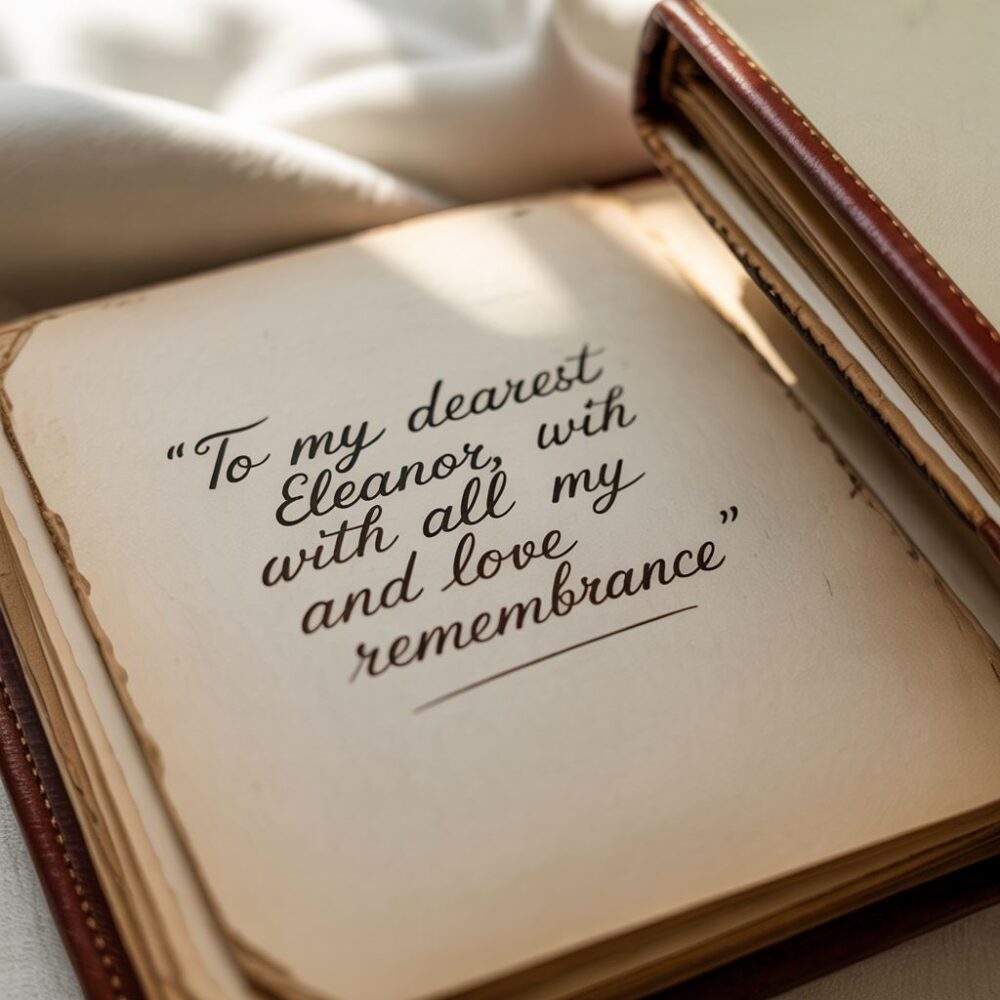


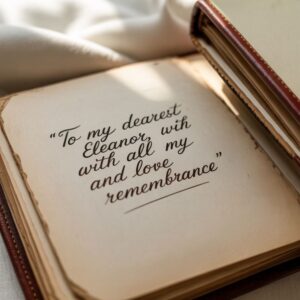









Opublikuj komentarz